Photoshop打造漂亮的妇女节祝福海报
来源:未知
作者:bbs.16xx8.com
学习:823人次
本教程的重点是立体字部分的制作,方法跟其它立体字基本相同。用一个图层来做质感面,一个图层来做立体面。做好立体字后再使用加上一些梦幻的装饰素材等即可。
最终效果

<点小图查看大图>
1、新建一个大小自定的文档,选择渐变工具有中心向边角拉出白色至粉色的径向渐变作为背景,效果如下图。
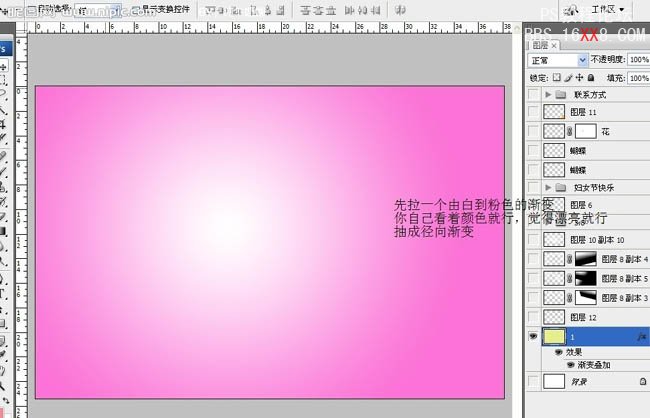
学习 · 提示
相关教程
关注大神微博加入>>
网友求助,请回答!







